萬盛學電腦網 >> windows 7教程 >> Vista/Win7下玩轉自帶XPS 扔掉PDF?
Vista/Win7下玩轉自帶XPS 扔掉PDF?
估計有些朋友雖然見過,但是也沒用過,今天軟媒小編碼字比較順手,就順便和大家聊聊XPS和XPS閱讀器。
一、什麼是XPS,XPS文檔是什麼?
從Windows Vista時代開始,微軟在Windows系統內提供了一種全新的文檔格式支持:XPS文檔。
XPS文檔是用來做什麼的呢?套用官方一點的說法,用戶可以把屏幕上任何內容轉換成一個XPS文檔,而這種文檔格式更容易閱讀。
聽著有些拗口,是吧。是不是還不懂XPS文檔是干什麼用的?
先不急著解釋,再來幾條官方一些的說法。
XPS文檔被用於什麼呢?
一是用於安全地共享文檔內容,所謂安全就是保證文檔內容不被篡改。
二是將沒有分頁的內容,比如網頁,轉換成支持分頁浏覽的文檔格式。
三是用來創建有固定格式的,有專門用途的工業或商業文檔,比如表格。這些用途聽著是不是有些熟悉?想起來了吧,是不是很象PDF文件?沒錯,XPS文檔可以說就是Windows Vista、Windows7下的PDF文件格式。相信大家都體驗過,就是每次安裝好新的Windows系統,總是還得額外裝上一個Acrobat之類的軟件才能打開並閱讀PDF文檔。挺麻煩的是吧。這下方便不少了,Win7和Vista提供的XPS文檔不需要再裝其他閱讀器軟件,只要有IE或者Windows內置的XPS查看器就能打開閱讀了。
怎麼樣,有些興趣吧。是不是想自己做一個XPS文檔看看?其實也沒什麼技術含量,和創建一個PDF文件大同小異。也就是說創建XPS文檔和創建PDF一樣,是通過打印機進行渲染的。簡單的說就是把要轉換的文檔“打印”成XPS文檔。“打印”出來的XPS文件會完全保留原始文檔的格式。這裡需要提一點,XPS文檔可是不支持腳本和宏的,所以如果你要加上五花八門的功能,就別轉換成XPS了;當然,不支持腳本和宏的原因是處於安全共享的考慮,有得必有失嘛。
有人大概想問,如果我不裝Windows Vista或者Win7,豈不是就沒法打開閱讀XPS文件了?其實XPS這個文件格式在版權方面是自由的,也可以作為一個開放的標准。這是什麼意思呢,就是說軟件開發商可以自由的利用這個標准開發自己的軟件來查看XPS文檔。
方便歸方便,XPS文檔的質量怎麼樣?其實之前我也很關心這個問題,尤其是帶有圖片的文檔,經常會出現放大之後圖像糙得一塌糊塗的情況。在這方面,XPS文檔對基於矢量的圖像支持得比較好,即使放大很多圖像質量也很好。這樣的特性不僅僅是讓XPS看起來舒服,更重要是的能讓文件的輸出(比如打印)更快,質量更高。
XPS還有其他一些特性,象全文索引、數字簽名等等。要是你早就把其他特性玩轉了,不妨自己再多研究研究吧。
二、XPS Viewer 有何用,怎麼用?
如同Adobe Reader 是PDF格式的閱讀器一樣,XPS Viewer 就是XPS文檔的閱讀器了。安裝完Win7或者Vista後,在開始菜單裡面就可以找到這個XPS Viewer——
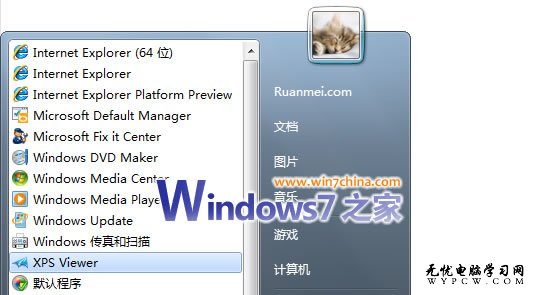
Windows 7 和Windows Server 2008 R2上已經內置了XPS的閱讀器,啟用後用戶可以在IE 7中打開並打印XPS格式的文檔,並且只需通過簡單的選擇“打印成XPS”命令就可以通過任何支持XPS格式的程序創建XPS文檔。如果沒有啟用,可以按照以下操作——
Windows 7:
1、開始菜單 --》控制面板,點擊程序 ,然後點擊打開或關閉Windows功能
2、把以下功能選上:
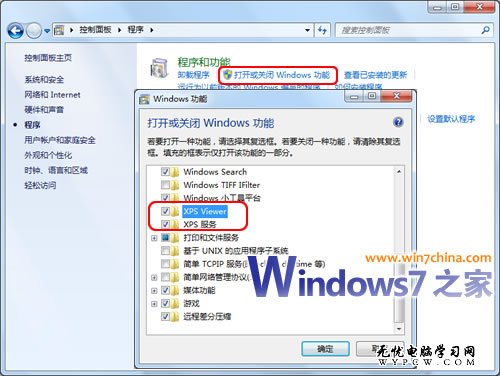
Windows 2008 R2
1、打開服務器管理器,進入功能面板
2、在功能選擇面板上,勾選上XPS查看器
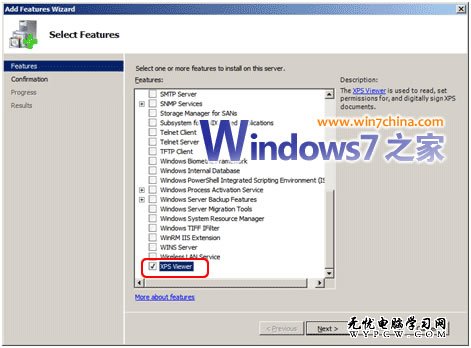
點擊下一步,點擊安裝。
現在就試試下載一本Windows Phone 7 Series 電子書‏來學習:
XPS 版本 6.3M:
http://download.microsoft.com/download/E/3/5/E359FC51-1CF5-47F1-9BF3-74AB09D3339B/ProgWinPhonePreview.xps
windows 7教程排行
操作系統推薦
相關文章
- Windows和Virtualbox端口號映射失敗怎麼辦?
- svchost是什麼進程?WindowsXP開機提示svchost.exe出錯怎…
- Win10系統中Nvidia控制面板卸載的方法
- Win10正式版1511自制中文ISO系統鏡像下載(附加:小馬激活工具)
- Ubuntu復制文件時提示Permission denied怎麼解決?
- Linux系統如何模擬Http的get或post請求?
- win8系統下hosts文件修改後無法保存的解決方法
- Win7系統下NVIDIA顯卡出現風扇轉速異常或噪音大的正確解決方法
- Win7系統下無法啟動Nvidia控制面板的解決方法
- Win10提示Shell Infrastructure Host已停止工作
- Win10開啟Administrator超級管理員賬戶教程



